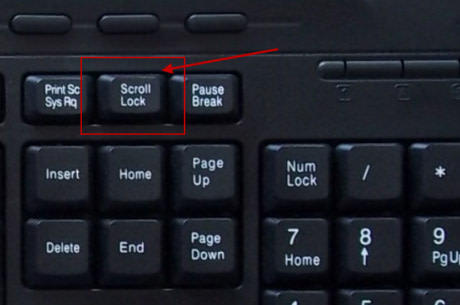Japanse toetsenbordindeling
 In de moderne wereld wordt het leren van vreemde talen elk jaar populair. Mensen hebben dus oefening nodig, en dus een veranderlijke lay-out op een werkend apparaat. Hoe ziet een Japans toetsenbord eruit?
In de moderne wereld wordt het leren van vreemde talen elk jaar populair. Mensen hebben dus oefening nodig, en dus een veranderlijke lay-out op een werkend apparaat. Hoe ziet een Japans toetsenbord eruit?
De inhoud van het artikel
Hoeveel tekens bevat een Japans toetsenbord?
Zoals u weet, is het voldoende om minstens 2000 hiërogliefen te kennen om werken in de gepresenteerde taal goed te kunnen begrijpen en lezen. Wat het aantal verzamelde apparatuur betreft, is dit echter een kleiner aantal, namelijk ongeveer 50.
Dienovereenkomstig is het ontwerp in Japan bijna vergelijkbaar met het binnenlandse ontwerp. Natuurlijk is het naast de Latijnse basisletters uitgerust met hiragana. De getypte tekst zelf wordt op dezelfde manier afgedrukt als de woorden worden uitgesproken. Hierdoor worden hiërogliefen automatisch geconverteerd, wat het werk aanzienlijk vereenvoudigt.
Als u niet weet hoe u een ander woord moet kiezen, hoeft u slechts één keer met de rechterkant van de muis te klikken en er zal een venster met voorgestelde spellingsopties voor u beschikbaar zijn.
AANDACHT! Met het toetsenbord van deze optie kunnen gebruikers tegelijkertijd Kana's invoeren. De schrijfmethode is vergelijkbaar met de vorige.
Het is de moeite waard om te begrijpen dat de structuur is uitgerust met extra toetsen waarmee u tussen verschillende modi kunt schakelen. Als ander verschil kunnen we een andere manier noemen om het woordprogramma te gebruiken.Er zijn bepaalde parameters die verband houden met het zoeken en verplaatsen van tekst. De genoemde uitvinding verschilt dus niet van degene die elke dag in Rusland wordt gebruikt.
Hoe u de Japanse taal op uw computer kunt toevoegen
 Afhankelijk van de versie van het besturingssysteem zal er een andere installatiemethode zijn. Laten we vanaf het begin de reeks acties rechtstreeks in Windows 7 bekijken:
Afhankelijk van de versie van het besturingssysteem zal er een andere installatiemethode zijn. Laten we vanaf het begin de reeks acties rechtstreeks in Windows 7 bekijken:
- Eerst moet u op "start" klikken en het gedeelte met de naam "configuratiescherm" openen.
- Hierna kunt u “Regio en taal” aanvinken om later naar het gedeelte “Toetsenbordindeling” te gaan.
- Nu moet u op "wijzigen" klikken. U ziet een venster met de naam “talen en tekstinvoerdiensten”.
- Daarin moet u één keer "toevoegen" markeren en "Microsoft IME" helemaal aan het einde van de lijst vinden - vink het vakje ernaast aan.
BELANGRIJK! Vergeet ten slotte niet alle gewijzigde indicatoren op te slaan met de knop “ok”.
- Zo kunt u de functionaliteit van de bijgewerkte lay-out controleren: de overeenkomstige taal moet in de lade, in de taalbalk, worden geïnstalleerd. Dit moet worden geselecteerd als de standaardtaal. U heeft ook de mogelijkheid om bij uw activiteiten gebruik te maken van de “hiragana”-clausule.
Bijgevolg kan de gebruiker na deze manipulaties niet alleen teksten typen en berichten in het Japans verzenden, maar ook gemakkelijk hiërogliefen bekijken op de website van hetzelfde land. Voorheen kon je alleen “vierkantjes” zien samen met echte tekst, maar nu is deze functie uitgeschakeld vanwege de installatie van ondersteuning op je computer. Naast de gepresenteerde mogelijkheden kunt u Word-programma's en Kladblok gebruiken met uw eigen toetsenbord.